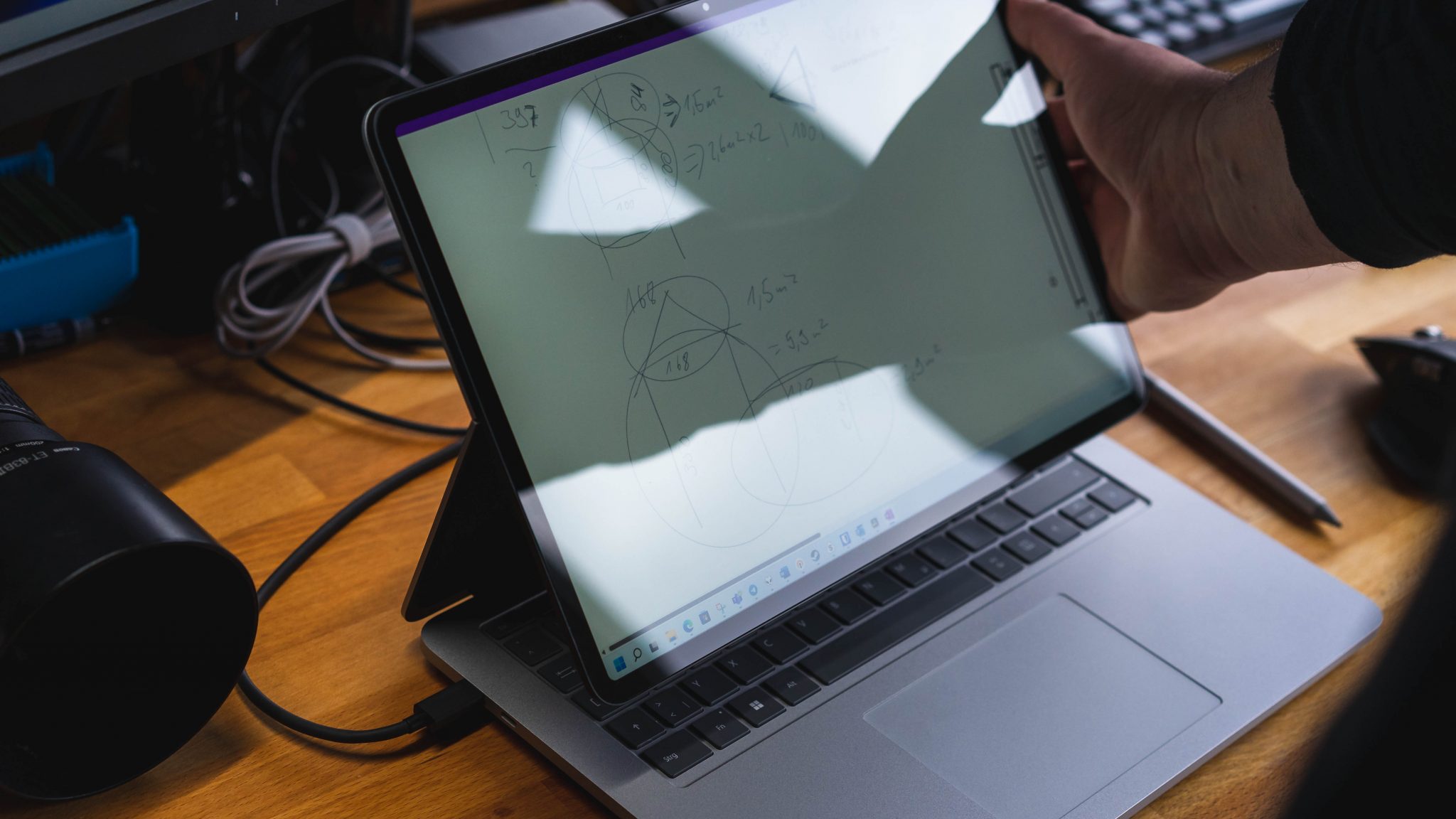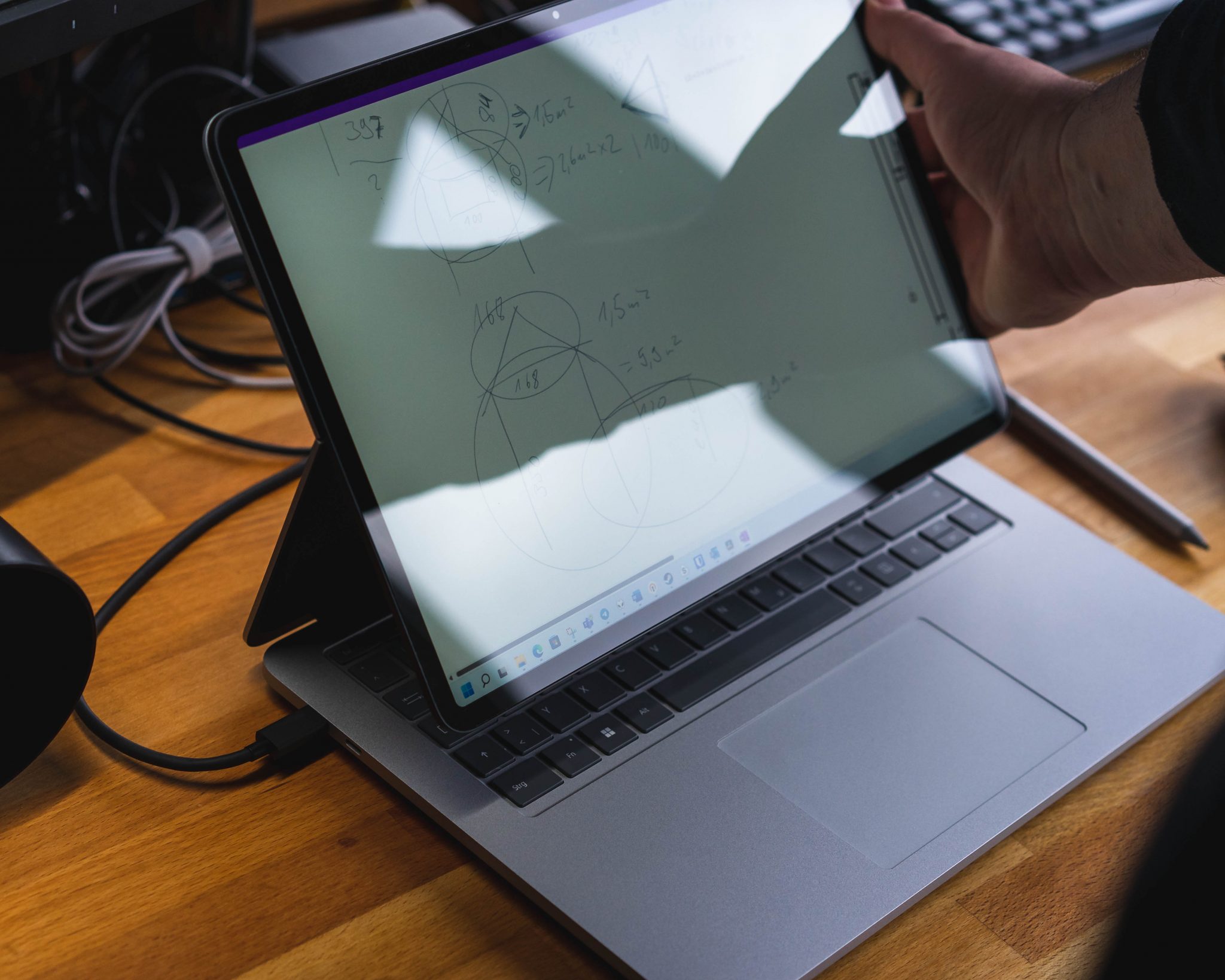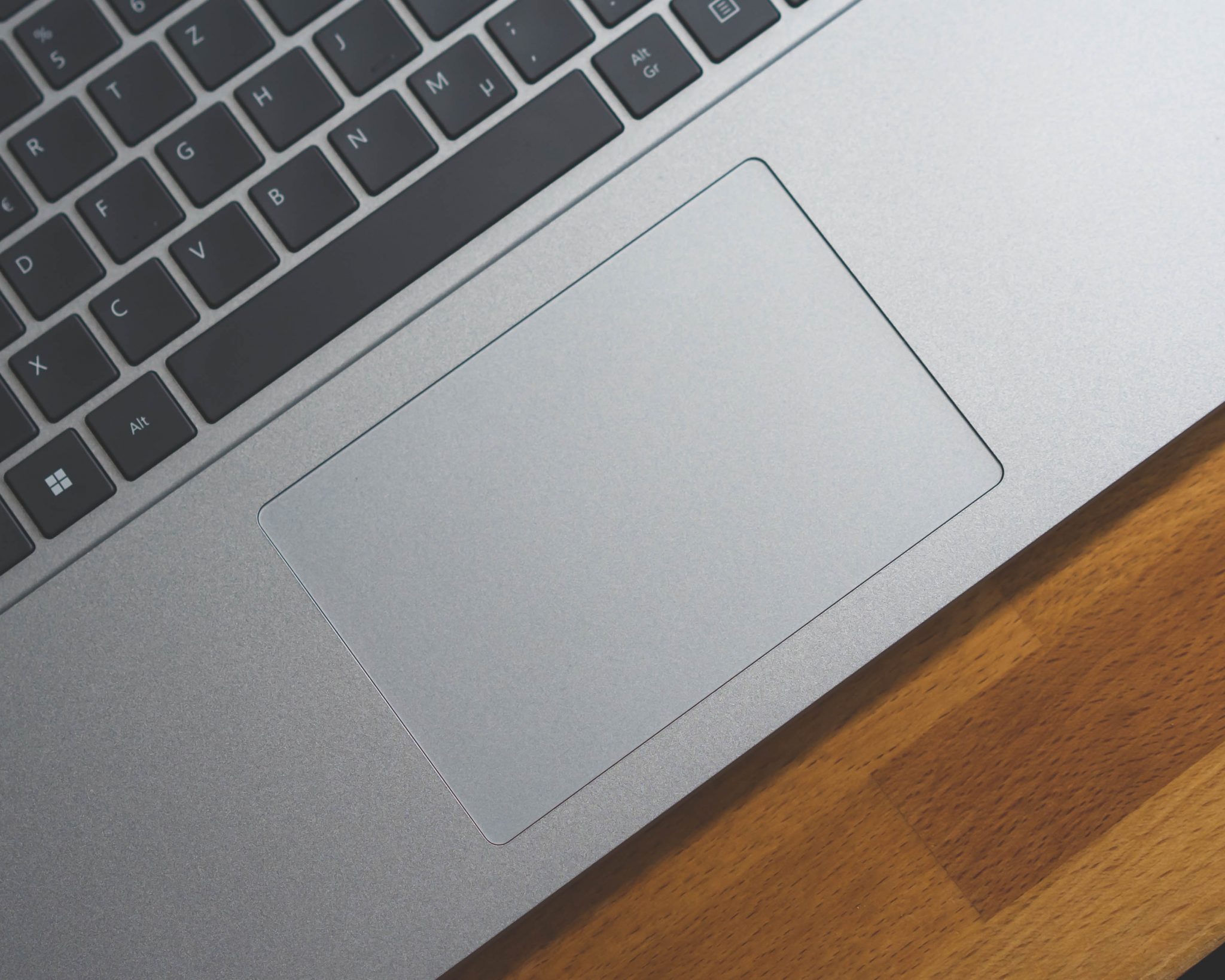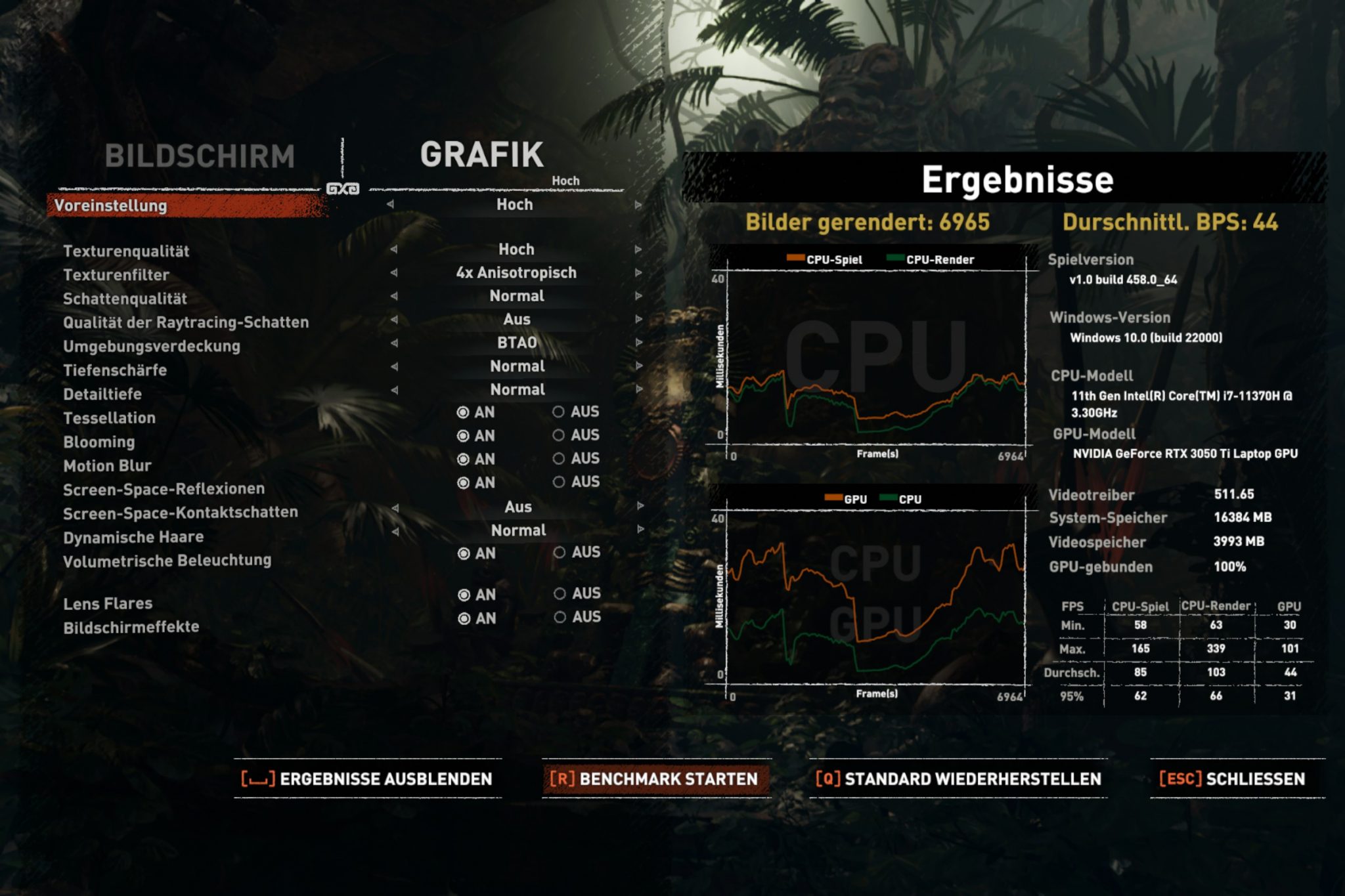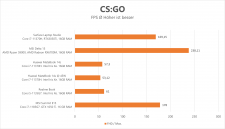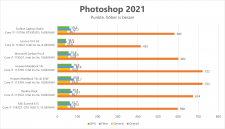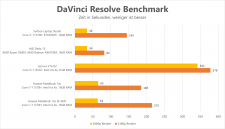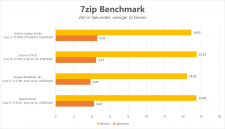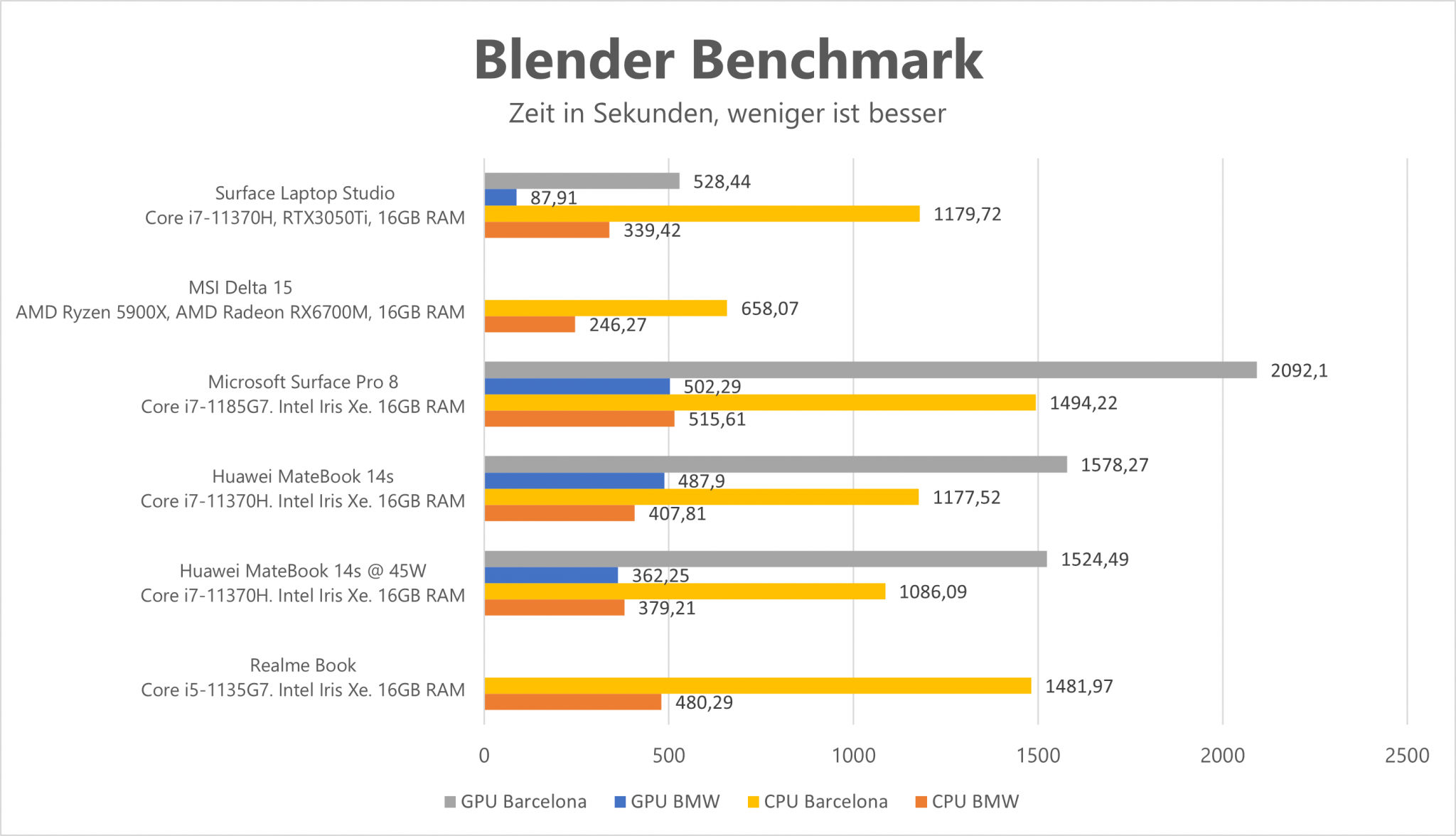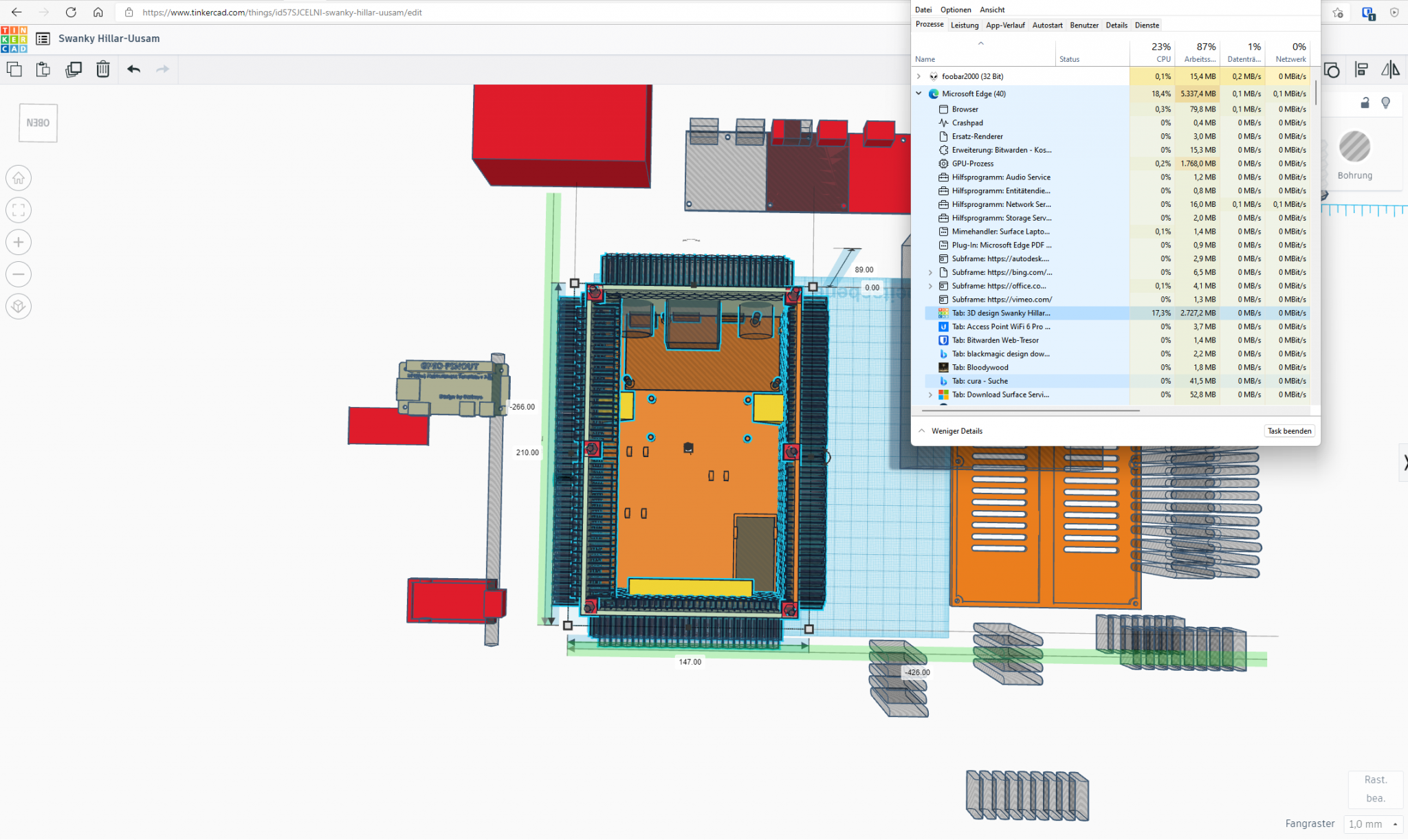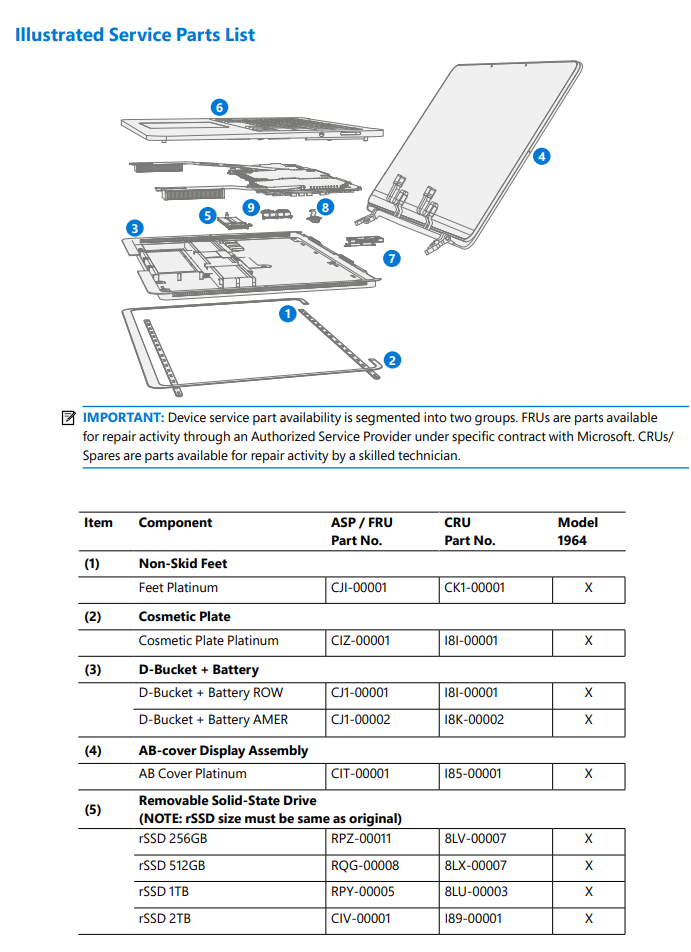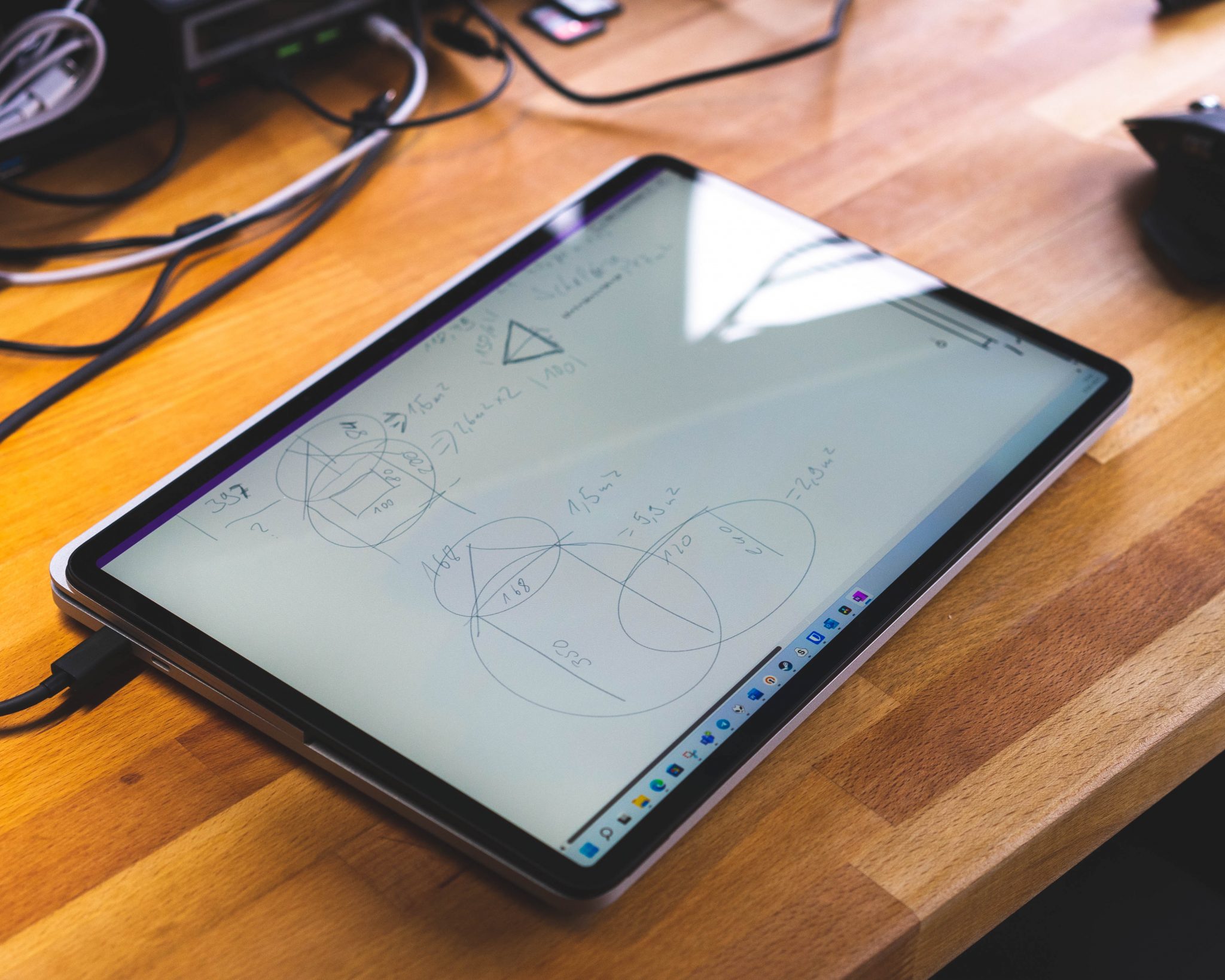Mit dem Surface Laptop Studio hat Microsoft ein ziemlich spannendes, aber auch ungewöhnliches Notebook vorgestellt. Oder besser gesagt: Convertible, denn es hat noch einen kleinen Trick auf Lager. Was es alles kann und wie gut es dann am hinbekommt, erfahrt ihr im Test.
Design, Eingabegeräte und Anschlüsse
Ich fang diesmal beim Design an, denn das ist wirklich ziemlich ungewöhnlich. Microsoft hat die Base-Unit so entworfen, dass sie zu schweben scheint. Es wirkt super schlank, wenn man von oben drauf blickt und das war sicher auch der Hintergedanke. Guckt man allerdings von der Seite drauf, sieht man: Da ist noch mehr und die Basis ist deutlich dicker, als sie auf den ersten Blick erscheint.
Die untere Hälfte besteht seitlich auch komplett aus Lüftergittern für die Kühlung. Hinten wird die Luft eingezogen und vorne rausgelassen, was für kühle Komponenten sorgen soll. Außerdem praktisch: Der Surface Slim Pen 2 kann einfach unter die Base-Unit geklemmt werden und hält dort magnetisch ohne aufzutragen. Bei den bisherigen Surface-Geräten war das ja immer so eine Sache mit dem seitlich angesteckten Stift. Was am Design zu kritisieren ist: die Kanten sind recht scharf und gerade durch die Dicke können sie hier und da stören. Das ist für Surface Laptop- und Book-Nutzer aber auch nichts neues mehr.
Beim ersten Anfassen wirkt es auch irgendwie schwer. Und das obwohl es mit 1,7 Kg nicht besonders schwer ist. Das Gewicht liegt aber besonders im hinteren Drittel, was es deutlich schwerer erscheinen lässt, als es eigentlich ist.
Zur Verarbeitung: Muss ich da bei einem Surface noch viel sagen? Wie eigentlich immer in den letzten Generationen ist die Verarbeitung über jeden Zweifel erhaben. Das Magnesium-Chassis fühlt sich richtig gut an, alles sitzt wo es soll, nichts knarzt oder wackelt. Die Base-Unit zu verwinden ist quasi unmöglich, ohne wirklich Gewalt anzuwenden.
Die Displayränder könnten etwas dünner sein, aber das vergisst man schnell, wenn man erstmal das hier macht:
Zum Shop: Microsoft Surface Laptop Studio
Die Art wie das Display geklappt wird – oder besser die Achse in der es geklappt wird – ist nicht neu. Acer und auch Asus hatten hier schon Geräte, aber bislang mit eher mäßigem Erfolg, was wohl auch am Formfaktor und der Umsetzung lag. Im Surface Laptop Studio trägt das sogenannte „Dynamic Woven Hinge“ kaum auf und das komplette Display ist kaum dicker als ein „normales“ Laptop-Display. Das ist schon ziemlich beeindruckend und zeigt wieder, was für fähige Ingenieure Microsoft hat. Ein Blick unter das Display verrät dann auch die Herkunft des Namens: Gewobener Stoff als Innenverkleidung.
Die Magneten halten das Display auch ziemlich fest im Griff, so dass es sich nicht einfach von alleine löst. Das ist anfangs erstmal ein komisches Gefühl, weil ich dachte, das Display bricht gleich. Aber bislang bin ich zum Glück davon verschont geblieben. Anschlussseitig hat Microsoft den Wunsch vieler Nutzer nach Thunderbolt endlich erfüllt – leider auf Kosten der normalen USB-Anschlüsse. Es gibt nur noch zwei Thunderbolt-Ports in USB-C-Bauform – das wars. USB-A-Peripherie und andere Geräte brauchen also zwingend Dongles oder eine Docking-Station wie die Surface Dock.
Dann allerdings geht einiges. Thunderbolt bietet genug Bandbreite, um über ein einzelnes Kabel mehrere Displays, Daten, Peripherie wie Maus und Tastatur sowie Ethernet zeitgleich zu übertragen. Wer also keine Surface Dock will, kann auch zu Thunderbolt-Alternativen greifen. Am Surface Connector hat man festgehalten, was ich zumindest begrüße. Altes Zubehör kann also einfach weiter genutzt werden. Ein 3,5mm-Headset-Port ist dann natürlich auch noch dabei.
Eingabegeräte
Natürlich gibt es dann noch Eingabegeräte. Die sind, wie wir es von allen Surface-Geräten kennen, richtig gut. Die Tastatur ist knackig mit klar definiertem Druckpunkt und dabei schön leise. Jeder Tastendruck gibt klares Feedback und Vertipper sind schon nach kurzer Eingewöhnung sehr selten. Sogar an die für mich wichtigen „Pos1“ und „Ende“ Tasten hat Microsoft gedacht, was viele Hersteller gerne vergessen.
Das Touchpad ist dann noch eine Klasse für sich. Es könnte zwar ein wenig größer sein, aber die Oberfläche gleitet einfach optimal unter den Fingern und es bietet bei Klicks ein haptisches Feedback. Fast wie so ein klassischer Mausklick. Dazu werden Klicks auch am äußersten Rand noch fehlerfrei erkannt, was leider keine Selbstverständlichkeit ist. In ganz kurz zusammengefasst: Das Touchpad ist verdammt gut und abgesehen von der Größe fällt mir wirklich kein Negativpunkt ein. Und selbst das ist eigentlich schon Meckern auf sehr hohem Niveau, denn klein ist das Touchpad definitiv nicht.
„Dynamic Woven Hinge“
Spannend ist dann noch, dass Windows 11 die Skalierung der Windows UI und einiger anderer Elemente anpasst, sobald man das Display ankippt. Die Taskleistensymbole rutschen weiter auseinander und generell passen sich Menüs und Einstellungen mehr auf Touch an. Das ist in sich ziemlich cool, wäre da nicht der Haken, dass nicht jedes Programm damit umgehen kann. Klar, das kann man fixen, aber es ist schon etwas ärgerlich, dass ausgerechnet der vorinstallierte Browser Edge damit nicht zurechtkommt. Beim Wechsel passt er nämlich auch seine Skalierung an – aber stellt sie nicht wieder zurück. Und dann klickt man ins Leere. Oder auf die falsche Schaltfläche. Passiert nicht immer, aber immer wieder und auf Dauer kann das schon frustrieren.
Zum Shop: Microsoft Surface Laptop Studio
Nach oben
Ein weiterer Mechanismus der auslöst, wenn das Display am Mittelscharnier geklappt wird? Die Lautsprecher schalten in einen anderen Modus und liefern deutlich mehr Fülle in den Höhen und Mitten. Zuweilen kann das aber auch etwas stören, da die Höhen fast schon ins Schrille neigen. Die Tiefen reduziert es zusätzlich noch ein wenig. Aber so ist auch möglich, im Tablet-Modus Musik zu hören, ohne dass der Klang zu sehr leidet. Insgesamt ist das Surface Laptop Studio klanglich nämlich gar nicht schlecht. An das Surface Pro 8 kommt es nicht ran, aber die meisten Windows-Laptops übertrifft es locker. Damit ist auch Musikhören gut möglich, wenn man gerade keine Alternative zur Hand hat.
Bleiben wir auch erstmal bei Äußerlichkeiten. Das Display gefällt mir richtig gut, auch abseits der neuen Schwenk-Mechanik. Das 3:2-Seitenverhältnis gefällt mir auch weiterhin und ist für mich immer noch der beste Kompromiss aus Portabilität und Produktivität. Die abgerundeten Ecken sind allerdings schon etwas gewöhnungsbedürftig.
Etwas komisch: Das Display selbst unterstützt endlich HDR, sogar Dolby Vision, aber nur bei Streaming-Inhalten, nicht im Desktop Betrieb oder beim Gaming. Warum auch immer. Guckt man Filme oder Serien in HDR sieht es allerdings richtig gut aus.
Der Touchscreen selbst ist ansonsten hervorragend und ich hab mich schnell daran gewöhnen können, noch schnell hier und da Touch statt Maus zu nutzen – selbst im angedockten Setup mit externen Displays und Bluetooth Maus. Auch die Extratastatur habe ich relativ schnell weggeräumt weil die Surface Tastatur einfach zu gut ist, um Platz für eine externe zu verschwenden.
Leider hat unser Spyder X Elite mir beim Surface den Dienst versagt, genaue Messwerte kann ich daher im Moment nicht liefern. Diese versuche ich nachzutragen sobald möglich. Gerade im Direkten Vergleich mit meinem Hardware-Kalibrierten Display sind mit bloßem Auge kaum Unterschiede zu erkennen.
Performance
Ok, jetzt aber zur Leistung. Ein Core i7-11370H samt 16GB RAM und einer nVidia GeForce RTX 3050Ti stecken in meinem Testgerät. Das heißt vier Kerne sowie ausreichend RAM und GPU-Leistung – zumindest auf dem Papier.
Für den Test hatte ich das Surface auch direkt als Daily Driver im Einsatz. Mittels Thunderbolt Dock waren auch zwei externe 1440p-Displays kein Problem, gemeinsam mit dem Surface Display. Meine alltäglichen Tasks waren damit überhaupt kein Problem und es waren immer genug Reserven, um noch schnell Photoshop oder Lightroom anzuwerfen oder auch mal ein Spiel zu starten.
Zum Shop: Microsoft Surface Laptop Studio
Nach oben
Wer sich allerdings erhofft mit der 3050Ti ein mehr oder weniger performantes Gaming-Notebook zu bekommen, den muss ich enttäuschen. Mit lediglich 4GB VRAM eignet sie sich nur sehr begrenzt für Spiele, wie auch unsere Benchmarks zeigen. Zudem gesteht Microsoft der GPU lediglich 45 Watt inklusive Boost zu, was die Leistung weiter einschränkt.
Allerdings glaube ich, dass hier auch noch Treiberprobleme eine Mitschuld tragen, denn unsere Ergebnisse weichen teilweise stark von denen der US-Kollegen ab, die das Surface Laptop Studio schon eine Weile länger testen dürfen. Shadow of the Tomb Raider ist hier wohl das beste Beispiel. In unseren üblichen Benchmark-Settings schafft es gerade einmal zwischen 10 und 18 FPS in FullHD-Auflösung. Mit reduzierten Details, deaktiviertem Raytracing und dann noch aktiviertem DLSS steigen die FPS auf gerade einmal 44 im Durchschnitt. Das ist zwar spielbar, aber weit von dem entfernt, was eine 3050Ti leisten können sollte. Auch mehrere Treiber-Neuinstallationen brachten hier leider keine Besserung.
Zum Vergleich: Eine RTX 3060 liegt mit den zuerst genannten Settings bei knapp 60 FPS. Hier bleibt am Ende abzuwarten, was Microsoft eventuell noch an Updates nachliefert.
Wer aber nur mal ein wenig CS:GO, Fortnite, League of Legends oder ähnliche E-Sports-Titel spielen will kommt mit dem Surface Laptop Studio gut zurecht. Selbst Assassin’s Creed Valhalla lief mit reduzierten Details in FullHD-Auflösung problemlos mit durchschnittlich 74 FPS. Allerdings: Das Ein-Prozent-Low lag bei 33 FPS, die Framerate schwankt also sehr stark je nach Situation. Im letzten Drittel des Benchmarks waren dann sogar über 130 FPS drin.
Aber genug zum Gaming, denn so ein Surface kauft man ja eigentlich eher für produktives Arbeiten. Und hier kann es liefern, wobei… je nach Anspruch kann es auch mal eng werden. Aber fangen wir vorne an. Durch die Hardware-Beschleunigung mit Intel Xe-Grafik und der RTX 3050Ti sind gerade die Programme der Adobe Creative Suite kein Problem. Egal ob zwei oder 30 Fotos in Lightroom, alles lief flüssig und ohne Wartezeiten, genauso in Photoshop.
Zum Shop: Microsoft Surface Laptop Studio
Wo es dann eng werden kann, ist Videoschnitt. Die meisten Schnittprogramme erlauben es zum Glück, die Bearbeitung auf FullHD einzustellen, auch bei höher aufgelöstem Material. So ist dann selbst mit 4K-Aufnahmen noch flüssiges Arbeiten möglich. Das abschließende Rendern dauert aber natürlich etwas länger, wie auch unser Benchmark zeigt. Generell ist es aber auch für Videoschnitt unterwegs nutzbar.
Was auch gut geht sind Zeichenprogramme und 3D-CAD-Anwendungen. Da ich in beidem eher unbegabt bin, muss hier der Blender Benchmark herhalten. Die Ergebnisse der CPU sind ungefähr dort, wo ich sie erwartet hatte. Die GPU schneidet allerdings wieder schlechter ab, als ich erwartet hätte.
Zum Shop: Microsoft Surface Laptop Studio
Nach oben
Gemessen an den aufgerufenen Preisen dürfte die Leistung hier schon etwas höher liegen.
Allerdings dürfen wir auch nicht vergessen, für wen das Gerät oder besser diese Geräteklasse eigentlich gedacht ist. Denn primär richtet es sich weder an Gamer noch an Videoproduzenten, sondern wirklich mehr an die Kreativen, die in Photoshop-Grafiken erstellen, digital zeichnen wollen oder auch in CAD-Tools neue Ideen zumindest schon mal Digital umsetzen.
Was bei mir davon primär zum Einsatz kommt, sind TinkerCAD – nicht wirklich High-End-CAD, aber je nach Projekt auch gerne mal etwas anspruchsvoller – und Ultimaker CURA. Mit der Kombination erstelle ich neue Projekte für den 3D-Drucker und bereite sie dann für den Druck vor. Das ging immer flüssig von der Hand und nur mein etwas größeres Projekt mit einem Gehäuse für das DIY Ambilight am TV war etwas intensiver für die Hardware. Aber auch das lief am Surface Laptop Studio so rund, wie es TinkerCAD ermöglicht. Die Limitierung ist hier wohl eher die Tatsache, dass es im Browser läuft, denn wirklich schneller lief es auch auf einem Ryzen 3950X mit 64GB RAM nicht.
Was mich hier aber am meisten Beeindruckt hat: Egal was ich mit dem Surface Laptop Studio angestellt hab: Das Kühlsystem war selten mal überhaupt zu hören. Meist erst beim Rendern von Videos oder beim Gaming wenn wirklich jede Reserve abgerufen wird. Ansonsten bleibst es selbst bei dauerhafter Last mit zig Tabs, Lightroom, Photoshop und selbst Resolve offen bei einem leichten, gleichmäßigen Rauschen. Das Gehäuse erwärmt sich dabei, wird aber nie heiß. In dem Sinne: Hut ab an das Kühlsystem.
Akku
Dann ist da natürlich noch der Akku. Microsoft verspricht hier bis zu 19 Stunden, was ich zumindest etwas ambitioniert finde. Im Alltag allerdings… muss ich die Skepsis ein Stück weit zurücknehmen. Ohne leistungsintensive Tasks wie Video-Editing oder umfangreichere Arbeiten in Lightroom oder Photoshop habe ich den Akku in einem normalen Arbeitstag nicht leer bekommen. Nach acht Stunden Arbeit waren im Schnitt noch 30 bis 40 Prozent Ladestand übrig, einen klassischen Arbeitstag übersteht es also spielend. Die 19 Stunden von Microsoft sind dennoch ziemlich optimistisch.
Zum Shop: Microsoft Surface Laptop Studio
Mit höherer Last war dann noch früher Schluss, was aber auch klar sein sollte. Rund 6 Stunden waren mit gemischter Nutzung von Lightroom und Photoshop drin. Mit Resolve und 4K-Material nur noch drei Stunden. Auch das ist zu erwarten, denn die nVidia RTX 3050Ti läuft permanent.
Upgrade-Möglichkeiten
Was mich am Ende ein wenig stört oder wo ich ein wenig zwiegespalten bin, ist die Tatsache, dass Microsoft zwar alle Anleitungen für Reparaturen bereitstellt, aber die Reparaturen am Ende nicht ohne Beschädigungen am Gerät möglich sind. Mindestens die Gummifüße und der Zierstreifen an der Unterseite müssen gelöst werden und dürften diese Prozedur nicht ohne Weiteres überleben. Selbst nachzugucken, wie es im Inneren aussieht, habe ich mir daher mal verkniffen.
Allerdings: Wirklich aufrüsten lässt sich eh nur die SSD, während der RAM fest verlötet ist. Dafür sind die meisten Bauteile wie die IO-Ports nur gesteckt und geschraubt, können also bei Bedarf ausgetauscht werden, ohne das komplette Mainboard zu ersetzen, was ich sehr begrüße. Wenn dann nach ein paar tausend Ansteckvorgängen die Ports langsam durch sind, kann man sie relativ einfach ersetzen.
Fazit
Alles in Allem bietet der Surface Laptop Studio ein ziemlich gutes Gesamtbild. Negativ fällt nur die nur teilweise umgesetzte HDR-Unterstützung auf, gemeinsam mit der zu stark eingeschränkten Grafikkarte. Für das, was sie leisten soll reicht es sicher, aber ein wenig mehr hätte es dennoch sein dürfen. Gegenüber dem Surface Book 3 gibt es hinsichtlich der Grafikkarte kaum eine Steigerung – mal von DLSS und Raytracing-Support abgesehen. Dann sind da noch die fehlenden Ports. Kein SD-Card-Slot, kein USB A, nur noch Type-C und Surface-Connector. Klar kann man dank Thunderbolt alles Erdenkliche adaptieren, aber will man denn immer mit Dongles hantieren? Ich definitiv nicht. Der Trend geht – zum Glück – auch wieder zu mehr Ports, gerade bei „Pro“ Geräten.
Zum Shop: Microsoft Surface Laptop Studio
Aber sonst? Microsoft hat hier zwar nicht das perfekte Convertible vorgestellt, aber ist schon ziemlich nah dran. Das Display ist top, die Lautsprecher richtig gut, Tastatur und Touchpad sind nahe der Perfektion und dann ist da noch das „Dynamic Woven Hinge“. Ich bin ja generell eher der Typ „Klassisches Notebook“ statt Convertible, aber hier hab ich mich doch erwischt wie ich immer öfter den „Studio“ Mode nutze oder es ganz umklappe. Beim Surface Book habe ich das auch hin und wieder – aber hier ist es einfach noch so viel schneller und einfacher umgeklappt als bei jedem anderen Convertible.
Auch wenn es für meinen Anwendungsfall nicht perfekt ist – für viele Kreative da draußen dürfte es derzeit die beste Wahl sein. Der Preis ist dann natürlich so eine Sache. Mit dedizierter GPU, die ich definitiv empfehlen würde, liegt man schnell bei 2000 Euro und mehr. Und der Aufpreis für 32GB RAM und eine 1TB SSD liegt dann bei 600€, was schon ziemlich heftig ist. Hier muss wohl erstmal der Markt regeln.
Generell gilt aber: Sucht ihr aktuell ein leistungsfähiges Convertible mit Stifteingabe führt kein Weg am Surface Laptop Studio vorbei.